| Win10电脑怎么设置默认账户登录? | 您所在的位置:网站首页 › win7默认登陆账号怎么设置的密码 › Win10电脑怎么设置默认账户登录? |
Win10电脑怎么设置默认账户登录?
|
当前位置:系统之家 > 系统教程 > Win10电脑怎么设置默认账户登录
Win10电脑怎么设置默认账户登录?
时间:2021-07-25 20:37:44 作者:燕花 来源:系统之家 1. 扫描二维码随时看资讯 2. 请使用手机浏览器访问: https://m.xitongzhijia.net/xtjc/20210725/219420.html 手机查看 评论 反馈  网盘下载
风林火山Win10 64位专业版 V2021.05
网盘下载
风林火山Win10 64位专业版 V2021.05
大小:4.57 GB类别:Windows 10系统 为了保护电脑资料的安全,我们一般都会给电脑设置密码登录,但是有win10的用户想要在使用电脑的时候自己的账户可以进行自动登录,而其他的账户保持原来的登录方式,这该怎么设置呢?下面我们就来看看win10电脑设置默认账户登录的方法。 方法一、高级用户账户 1、打开运行窗口,输入并执行【netplwiz】命令,打开【高级用户账户控制面板】,在此你可以选中需要自动登录的账户名称,取消勾选【要使用本计算机,用户必需输入用户名和密码】,再点击【应用】。 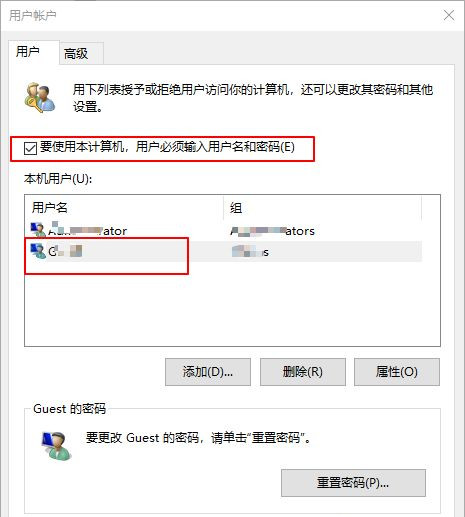
2、之后,会弹出「自动登录」窗口,在这里输入账户的密码以便在自动登录时使用。 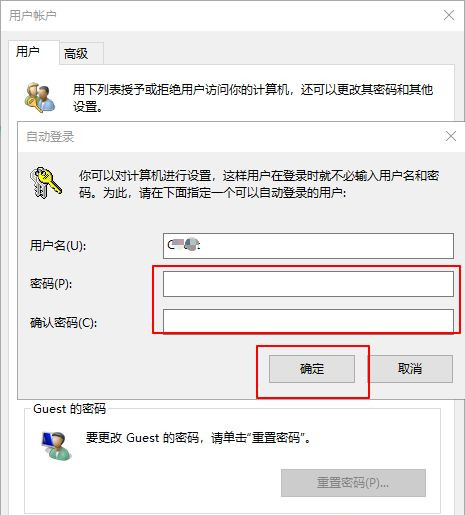
3、当以上配置完成时,下次重启电脑之后,便会用配置好的账户自动登录了。 方法二、注册表 1、在桌面搜索框中输入【regedit】并打开注册表编辑器。 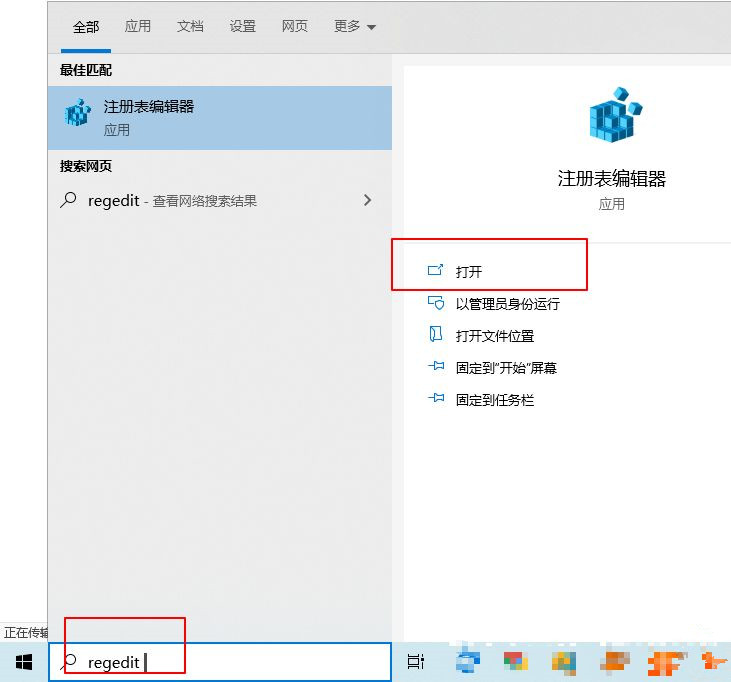
2、然后定位至如下路径:【HKEY_LOCAL_MACHINE\SOFTWARE\Microsoft\Windows NT\CurrentVersion\Winlogon】。 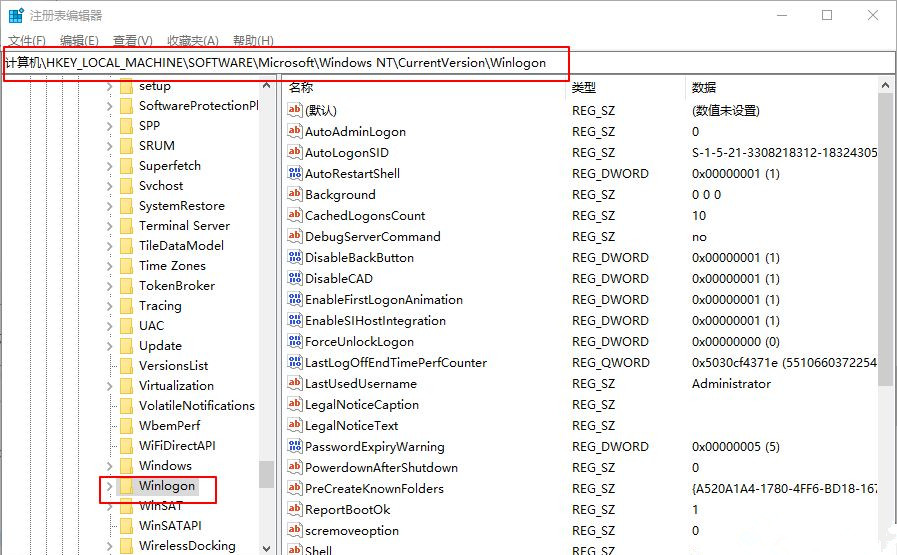
3、在右侧窗口中找到名为【AutoAdminLogon】的字符串值,并将其设置为【1】。 
4、在右侧窗口中找到名为【DefaultUserName】的字符串值,在里面填入要自动登录的默认账户。 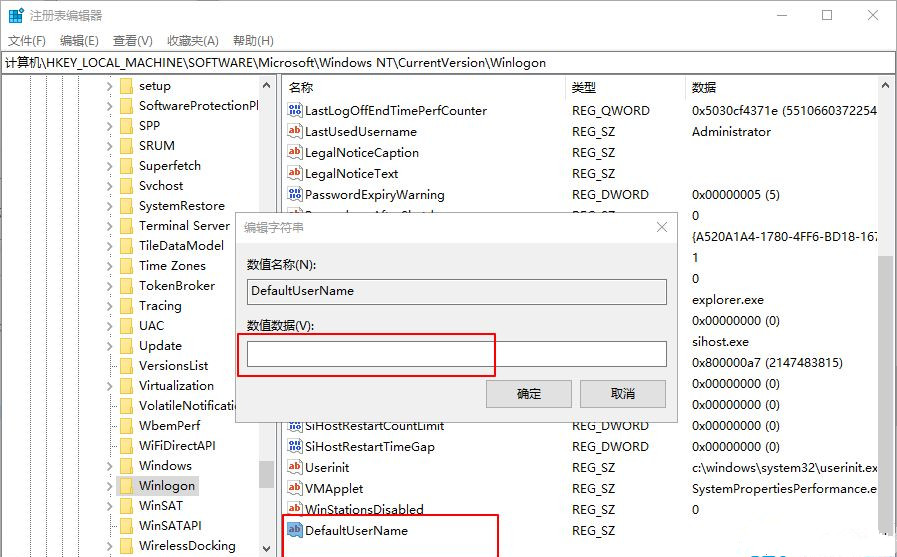
5、在右侧窗口中找到名为【DefaultPassword】的字符串值(如果没有就新建一个),将其值设置为所选账号的默认密码。 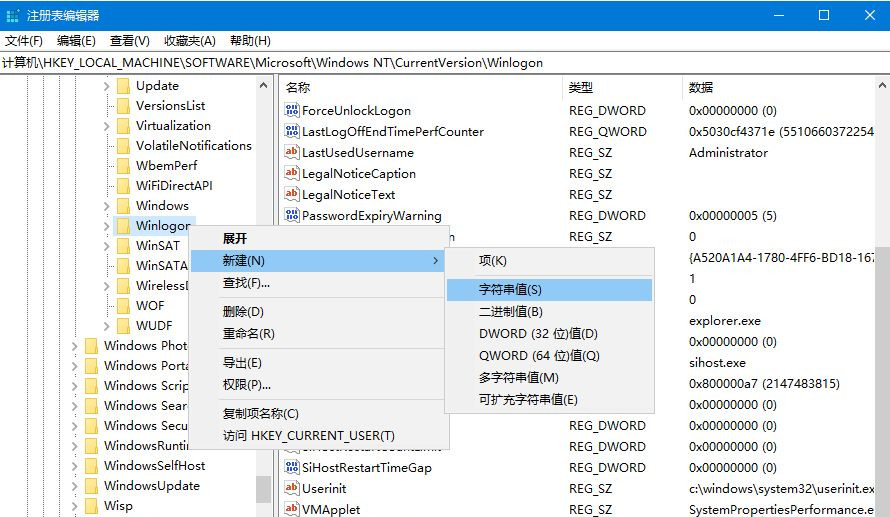
6、注册表更改完成后,下次重启电脑,就会无需密码自动登录了。 上面给大家分享的就是关于win10电脑设置默认账户登录的两种方法啦。 标签 win10教程 win10Win10系统如何设置面部识别登录? 下一篇 > 如何修复Windows10中的“此应用程序已被阻止以保护您”? 相关教程 Win10怎么设置专注助手优先级 如何下载最新的Windows系统-2024最新版本Wind... 如何下载Win10专业工作站版,一招轻松搞定! Win10如何设置电脑休眠时间 Win10电脑空间音效怎么打开,试试这3种方法! Win10哪个版本适合自己-适合日常使用的Win10... 老电脑最好用的系统Win10版本下载推荐 Win10系统图片大小的设置步骤-【图文】 Win10怎么开启记录个人键入功能 Win10电脑打开单声道音频的方法-【图文】
Win10打印机共享0x0000709怎么解决?打印机操作无法完成错误0x0000709解决方法 
Win10 ltsc是什么版本?Win10 Ltsc版和普通版有什么区别? 
机械革命如何进入bios?机械革命进入bios的操作方法 
0xc0000225是什么原因?怎么解决? 发表评论共0条  没有更多评论了
没有更多评论了
评论就这些咯,让大家也知道你的独特见解 立即评论以上留言仅代表用户个人观点,不代表系统之家立场 |
【本文地址】